क्या आप सीखना चाहेंगे कि एक रिमोट सर्वर पर सिस्लॉग संदेश भेजने के लिए एपीसी यूपीएस को कैसे कॉन्फ़िगर किया जाए? इस ट्यूटोरियल में, हम आपको दिखाने जा रहे हैं कि एक रिमोट सिस्लॉग सर्वर पर सिस्लॉग सूचनाएं भेजने के लिए एपीसी यूपीएस को कैसे कॉन्फ़िगर करें।
कॉपीराइट © 2018-2021 Techexpert.tips द्वारा।
सभी अधिकार सुरक्षित हैं. इस प्रकाशन का कोई भी भाग प्रकाशक की पूर्व लिखित अनुमति के बिना किसी भी रूप में या किसी भी माध्यम से पुनरुत्पादित, वितरित या प्रेषित नहीं किया जा सकता है।
उपकरण सूची
यहां आप इस ट्यूटोरियल बनाने के लिए इस्तेमाल उपकरणों की सूची पा सकते हैं।
इस लिंक में इस ट्यूटोरियल को बनाने के लिए इस्तेमाल की जाने वाली सॉफ्टवेयर लिस्ट भी दिखाई देगी।
एपीसी यूपीएस प्लेलिस्ट:
इस पृष्ठ पर, हम एपीसी यूपीएस से संबंधित वीडियो की सूची तक त्वरित पहुंच प्रदान करते हैं।
FKIT नाम के हमारे यूट्यूब चैनल की सदस्यता लेना न भूलें।
एपीसी यूपीएस - संबंधित ट्यूटोरियल:
इस पृष्ठ पर, हम एपीसी यूपीएस से संबंधित ट्यूटोरियल की एक सूची तक त्वरित पहुंच प्रदान करते हैं।
एपीसी यूपीएस - सिस्लॉग विन्यास
सबसे पहले, हमें एपीसी यूपीएस वेब इंटरफेस तक पहुंचने की आवश्यकता है।
अपना ब्राउज़र खोलें और एपीसी यूपीएस के आईपी पते को दर्ज करें।
लॉगिन स्क्रीन पर डिफॉल्ट यूजरनेम और डिफॉल्ट पासवर्ड का इस्तेमाल करें।
• डिफ़ॉल्ट उपयोगकर्ता नाम: एपीसी
• डिफ़ॉल्ट पासवर्ड: एपीसी

एक सफल लॉगिन के बाद, आपको एपीसी यूपीएस डैशबोर्ड पर भेजा जाएगा।

वेब इंटरफेस पर, कॉन्फ़िगरेशन मेनू तक पहुंचें, लॉग मेनू तक पहुंचें, सिस्लॉग मेनू तक पहुंचें और सर्वर विकल्प का चयन करें।

ऐड सर्वर बटन पर क्लिक करें।

सिस्लॉग सर्वर की जानकारी दर्ज करें और लागू बटन पर क्लिक करें।
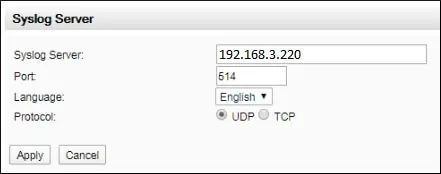
हमारे उदाहरण में, सिस्लॉग सर्वर 192.168.3.220 सिस्टम में जोड़ा गया था।

वेब इंटरफेस पर, सिलॉग मेनू पर वापस जाएं और सेटिंग्स विकल्प का चयन करें।

वांछित सिस्लॉग कॉन्फ़िगरेशन का चयन करें और लागू बटन पर क्लिक करें।
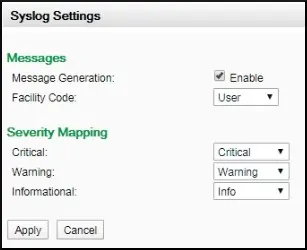
बधाइयाँ! आपने सिस्लॉग नोटिफिकेशन के लिए एपीसी यूपीएस कॉन्फ़िगरेशन खत्म कर दिया है।
